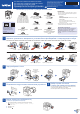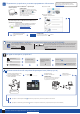Quick Setup Guide
Подключение устройства и установка программного обеспечения
Для компьютеров на базе Macintosh или Windows
®
без
дисковода компакт-дисков
Загрузите полный пакет драйверов и программного
обеспечения с веб‑сайта Brother Solutions Center.
Macintosh: solutions.brother.com/mac
Windows
®
: solutions.brother.com/windows
Готово
6
Чтобы продолжить установку,
следуйте инструкциям на
экране.
ПРИМЕЧАНИЕ:
Если подключиться не удалось, см. Не удается
настроить устройство? ниже.
ПРИМЕЧАНИЕ:
Если экран Brother не отобразится автоматически,
нажмите
(Пуск) > Компьютер (Мой компьютер).
(Для Windows
®
8: щелкните по значку
(Проводник) на панели задач, а затем откройте
папку Компьютер (Этот компьютер).)
Дважды щелкните по значку компакт‑диска, а
затем — по файлу start.exe.
Для компьютеров на базе Windows
®
с дисководом
компакт-дисков
Для других моделей
1. Перезагрузите беспроводную точку
доступа или маршрутизатор.
Дополнительный способ настройки беспроводной сети (Мастер уст‑ки)
4. Выберите SSID.
Для работы с компьютером uu Шаг
Подключение устройства и установка программного обеспечения
Не удается настроить устройство?
Проводная сеть
USB
Беспроводная сеть
Отсоедините кабель.
Перезагрузите аппарат,
компьютер и мобильное
устройство.
Повторите шаг .
Перейдите к разделу Дополнительный способ
настройки беспроводной сети (Мастер уст‑ки).
3. Нажмите >
[Мастер уст‑ки] > [Да].
На ЖК‑дисплее
появится сообщение
[Подключено].
SSID: XXXXXXX
Сетевой ключ: XXXX
Для работы с мобильным устройством uu Печать и сканирование с мобильного устройства (недоступно для DCP‑L5500D)
Для DCP‑L5500D
2. Найдите информацию о сетевом
ключе и имени SSID.
5. Введите сетевой ключ.
ПРИМЕЧАНИЕ:
Дополнительную информацию о вводе текста
см. в руководстве по основным функциям
или руководстве по применению.
Выберите тип подключения.
Печать и сканирование с мобильного устройства (недоступно для DCP‑L5500D)
Чтобы использовать мобильные устройства для
работы с аппаратом, загрузите приложение Brother
iPrint&Scan.
solutions.brother.com/ips
Для пользователей устройств на базе OS X и iOS доступно приложение AirPrint.
Дополнительную информацию см. в руководстве по использованию AirPrint.
Его можно загрузить в разделе Руководства на веб‑странице необходимой
модели.
solutions.brother.com/manuals
Brother регулярно обновляет микропрограмму для добавления
компонентов и устранения обнаруженных проблем.
Последняя версия микропрограммы доступна на сайте
solutions.brother.com/up1.
Веб‑сайт технической поддержки Brother: http://support.brother.com